win怎么看配置(Win 7系统怎么看配置)
发布:2023-12-09 00:32:16 87
如何在Windows中查看计算机配置
您的计算机配置对于确保您的操作系统和应用程序正常运行至关重要。无论您是想了解自己的计算机性能,还是需要这些信息来解决问题,本文将为您提供在Windows操作系统中查看计算机配置的方法。
1. 使用系统信息工具
Windows操作系统提供了一个内置的"系统信息"工具,可用于查看您计算机的配置信息。以下是如何使用它的步骤:
打开"运行"对话框,您可以使用"Win + R"组合键,然后输入"msinfo32"并按"Enter"。
在打开的"系统信息"窗口中,您将看到有关操作系统、硬件资源、组件和软件环境的详细信息。
这个工具提供了许多有关您计算机的重要信息,包括处理器、内存、显示适配器、驱动程序版本等。
2. 使用系统属性
另一种查看计算机配置信息的方法是使用系统属性。您可以按照以下步骤进行:
右键单击"计算机"或"此电脑"图标,然后选择"属性"。
在打开的窗口中,您将看到有关计算机的基本信息,包括处理器、安装的内存(RAM)和系统类型。
尽管这些信息相对简单,但足以帮助您了解计算机的基本配置。
3. 使用任务管理器
任务管理器不仅可以帮助您管理正在运行的应用程序,还提供了一些有关计算机性能和配置的信息。要查看计算机配置信息,可以按照以下步骤进行:
在键盘上同时按下"Ctrl + Shift + Esc"以打开任务管理器,或者使用"Ctrl + Alt + Delete"组合键并选择"任务管理器"。
在任务管理器窗口中,选择"性能"选项卡。
在性能选项卡中,您将看到有关CPU、内存、硬盘和网络的详细信息。
这些信息对于了解计算机的性能和资源使用情况非常有用。
4. 使用命令提示符
如果您更喜欢使用命令行界面,您可以通过命令提示符查看计算机配置信息。按照以下步骤进行:
在Windows任务栏的搜索框中键入"cmd"并按"Enter"以打开命令提示符。
在命令提示符中,键入"systeminfo"并按"Enter"。
您将看到大量有关计算机配置的信息,包括操作系统版本、制造商、BIOS版本、内存等。
这个方法适用于那些熟悉命令行界面的用户。
5. 使用DXDiag工具
如果您更关心计算机的图形性能,可以使用DXDiag(DirectX诊断工具)来查看相关信息。按照以下步骤进行:
在Windows任务栏的搜索框中键入"dxdiag"并按"Enter"。
在DXDiag窗口中,您将看到有关显示适配器、驱动程序、显示性能和DirectX版本的信息。
这个工具对于游戏爱好者和图形设计师来说特别有用。
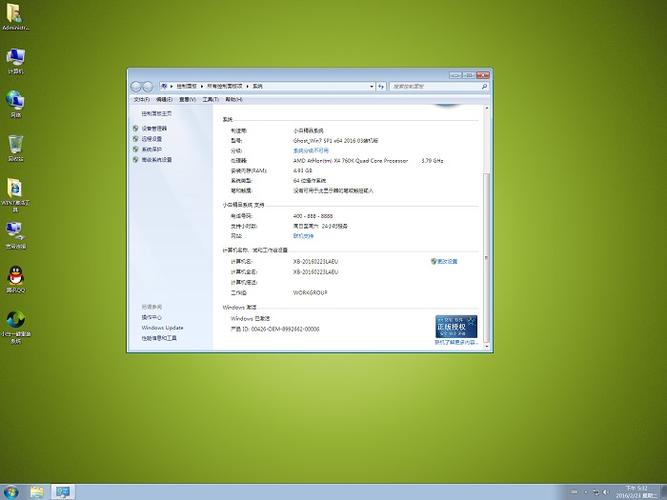
了解您计算机的配置信息对于问题排除、硬件升级和系统优化都非常重要。通过使用系统信息工具、系统属性、任务管理器、命令提示符和DXDiag工具,您可以轻松查看各种配置信息。希望这篇文章帮助您更好地理解如何在Windows操作系统中查看计算机配置,并有效地利用这些信息。在查看配置信息时,请确保记录重要的数据,以便将来的参考或问题解决。
进一步的建议
除了查看计算机配置信息之外,了解如何优化和维护您的计算机也非常重要。以下是一些额外的建议:
定期进行系统维护:确保您的计算机处于最佳状态,包括清理临时文件、更新驱动程序、升级操作系统等。
备份数据:定期备份重要数据,以防止数据丢失或硬件故障。
定期检查病毒和恶意软件:安装并定期更新安全软件,以确保您的计算机不会受到恶意软件的侵害。
节省能源:根据需要启用计算机的省电模式,以减少能源消耗。
硬件升级:如果您的计算机配置较低,考虑升级内存、硬盘驱动器或图形卡,以提高性能。
查看计算机配置是维护和优化计算机的重要一步。无论您是为了游戏而需要高性能计算机,还是只是想确保您的日常任务顺利完成,了解您的硬件和软件环境都是至关重要的。本文提供了多种方法,让您可以轻松地获取这些信息,以便更好地管理您的计算机。希望这些信息能帮助您更好地理解如何查看Windows计算机的配置信息,并有效地利用这些知识。如果您有任何问题或需要进一步的帮助,请随时咨询计算机专业人士或在线社区。
- 上一篇:win10最低内存要求,4g内存装win10吃力吗
- 下一篇:返回列表
相关推荐
- 12-09投屏投影仪怎么用(投影仪投屏器使用方法)
- 12-09自动检测删除微信好友软件—自动检测删除微信好友软件免费
- 12-09win11平板键盘不自动弹出、win10平板模式键盘不出来
- 12-09电脑忽然严重掉帧
- 12-09只输入真实姓名找人抖音、只输入真实姓名找人抖音怎么弄
- 12-09投影仪能手机投电影吗_投影仪能不能手机投屏
- 站长推荐
- 热门排行
-
1

最后的原始人腾讯版下载-最后的原始人腾讯版2023版v4.2.6
类别:休闲益智
11-18立即下载
-
2

坦克世界闪击战亚服下载-坦克世界闪击战亚服2023版v2.1.8
类别:实用软件
11-18立即下载
-
3

最后的原始人37版下载-最后的原始人37版免安装v5.8.2
类别:动作冒险
11-18立即下载
-
4

最后的原始人官方正版下载-最后的原始人官方正版免安装v4.3.5
类别:飞行射击
11-18立即下载
-
5

砰砰法师官方版下载-砰砰法师官方版苹果版v6.1.9
类别:动作冒险
11-18立即下载
-
6

最后的原始人2023最新版下载-最后的原始人2023最新版安卓版v3.5.3
类别:休闲益智
11-18立即下载
-
7

砰砰法师九游版下载-砰砰法师九游版电脑版v8.5.2
类别:角色扮演
11-18立即下载
-
8

最后的原始人九游版下载-最后的原始人九游版微信版v5.4.2
类别:模拟经营
11-18立即下载
-
9

汉家江湖满v版下载-汉家江湖满v版2023版v8.7.3
类别:棋牌游戏
11-18立即下载
- 推荐资讯
-
- 11-18神魔大陆鱼竿在哪买(神魔大陆怀旧版)
- 11-21投屏投影仪怎么用(投影仪投屏器使用方法)
- 11-23侠盗飞车4自由城(侠盗飞车圣安地列斯秘籍)
- 11-23自动检测删除微信好友软件—自动检测删除微信好友软件免费
- 11-25战争机器v1.2修改器(战争机器5十一项修改器)
- 11-27防御阵型觉醒2攻略(防御阵型觉醒通关教程)
- 11-27斗战神新区赚钱攻略(斗战神新区开服表)
- 11-27win11平板键盘不自动弹出、win10平板模式键盘不出来
- 11-27电脑忽然严重掉帧
- 11-28只输入真实姓名找人抖音、只输入真实姓名找人抖音怎么弄
- 最近发表
-
- 逃跑吧少年神明服下载-逃跑吧少年神明服微信版v9.3.3
- 三国杀移动版vivo版本下载-三国杀移动版vivo版本2023版v7.8.2
- 三国杀移动版百度版下载-三国杀移动版百度版免安装v3.2.8
- 逃跑吧少年测试服下载-逃跑吧少年测试服苹果版v6.8.5
- 三国杀移动版体验服下载-三国杀移动版体验服怀旧版v1.2.8
- 生死狙击vivo版下载-生死狙击vivo版2023版v1.3.5
- 逃跑吧少年华为版下载-逃跑吧少年华为版免费版v8.7.8
- 三国杀移动版官服下载-三国杀移动版官服怀旧版v7.1.7
- 逃跑吧少年单机版下载-逃跑吧少年单机版最新版v9.9.2
- 三国杀移动版oppo版下载-三国杀移动版oppo版微信版v1.1.7








